Descărcarea și actualizarea driverului Epson ET2800 pentru Windows 10, 11
Publicat: 2023-08-10Dacă sunteți în căutarea celei mai ușoare metode de a găsi și descărca driverul Epson ET2800 pentru Windows 10, 11, atunci ați ajuns la locul potrivit. Acest articol explică cum să obțineți și să instalați cele mai recente și adecvate drivere pentru imprimanta dvs. Epson EcoTank ET2800 în cel mai simplu mod posibil. Continuați lectură!
Driverul Epson EcoTank ET2800 este o componentă esențială a pachetului software care acționează ca o punte de comunicare între imprimantă și sistemul de operare al computerului. Când fișierul driverului fie lipsește, fie devine corupt sau învechit, este posibil să întâmpinați probleme cu imprimanta.
Prin urmare, este foarte necesar să păstrați driverul pentru imprimanta Epson ET2800 la zi în permanență pentru a vă asigura că imprimanta funcționează corect și pentru a-și păstra funcționalitatea deplină. În acest ghid, vă vom ghida prin procesul de descărcare a driverelor Epson ET2800 pentru Windows 10, 11, precum și a versiunilor anterioare ale sistemului de operare.
Descărcați, instalați și actualizați driverul Epson ET2800 pentru PC Windows
Aruncați o privire la metodele distribuite mai jos pentru a efectua rapid descărcarea driverului Epson ET2800 pe PC Windows 11, 10.
Metoda 1: Descărcați și instalați manual driverul Epson ET2800 de pe site-ul oficial
Epson continuă să lanseze cele mai recente actualizări ale driverelor pentru produsele lor pentru a îmbunătăți funcționalitatea generală. Dacă vă simțiți confortabil cu tehnologia, atunci puteți obține cele mai recente drivere de scaner Epson ET2800 de pe site-ul oficial al Epson. Pentru a face acest lucru, trebuie doar să urmați pașii împărtășiți mai jos:
Pasul 1: Pentru a începe, accesați site-ul web oficial Epson.
Pasul 2: Acum, plasați cursorul mouse-ului peste fila Asistențăcare se află în partea de sus a site-ului web și faceți clic pe opțiunea care spuneImprimante. 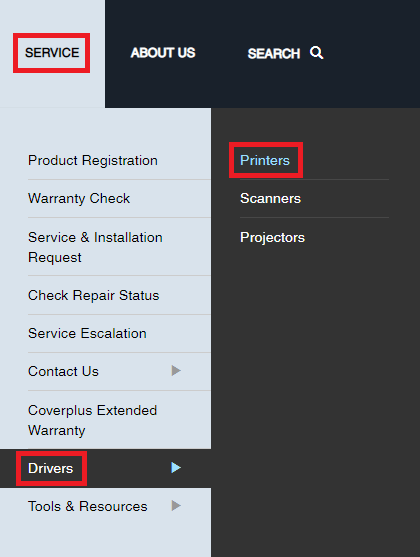
Pasul 3: introduceți numele produsului în caseta de căutare, de exemplu, „ Epson ET2800 ”, apoi alegeți numele produsului din mare.
Pasul 4: Dacă versiunea sistemului de operare Windows nu a fost recunoscută automat, va trebui să o alegeți manual.
Pasul 5: După aceea, derulați în jos până ajungeți la secțiunea Drivere, iar apoi lângă driverul de care aveți nevoie, alegeți opțiunea Descărcare.
Pasul 6: Faceți dublu clic pe fișierul driver descărcat pentru a începe instalarea.
Pasul 7: Pentru a instala cel mai recent driver pentru Epson EcoTank ET2800, trebuie doar să urmați instrucțiunile de pe ecran.Odată ce totul este terminat, trebuie să reporniți computerul.
Citiți și: Descărcarea driverului Epson L3250 (Imprimantă și Scaner) gratuit
Metoda 2: Utilizați Device Manager pentru a actualiza driverul de imprimantă Epson ET2800
Device Manager este o aplicație de gestionare a dispozitivelor care este inclusă în toate versiunile Microsoft Windows, care încorporează Windows 10 și poate fi utilizată pentru a menține actualizat software-ul de pe dispozitivele hardware și pentru a remedia problemele. Următoarele sunt instrucțiunile despre cum să îl utilizați pentru a descărca și instala driverul Epson EcoTank ET2800 pentru Windows 10, 11.
Pasul 1: Deschideți Device Manager apăsând simultan sigla Windows + tasta X de pe tastatură, apoi selectați opțiunea Device Manager din meniul de acces rapid.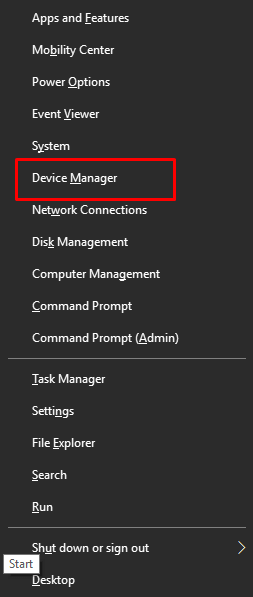

Pasul 2: În Manager dispozitive, faceți dublu clic pe categoria Imprimante sau Cozile de imprimare pentru a extinde aceeași.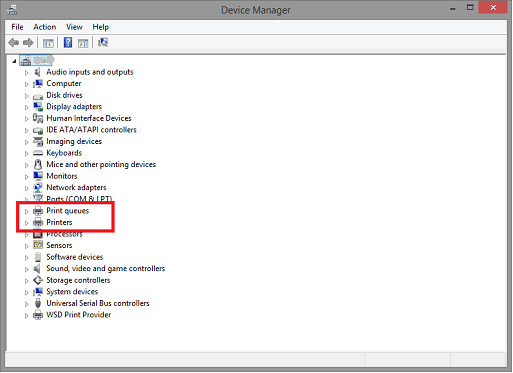
Pasul 3: Pentru a actualiza software-ul driverului pentru imprimanta Epson ET2800, faceți clic dreapta pe pictograma imprimantei și alegeți „ Actualizare software driver” din meniul contextual. 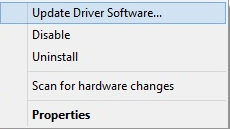
Pasul 4: După aceea, selectați Căutați automat software-ul de driver actualizat. 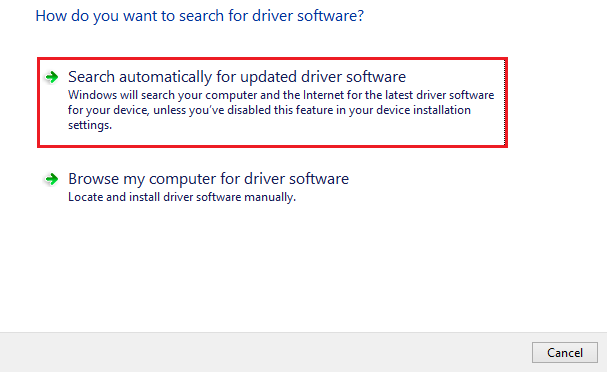
Computerul dvs. va căuta acum cele mai recente actualizări ale driverelor Epson ET2800 și după ce acestea au fost găsite, expertul de actualizare va începe imediat procesul de instalare automată a driverelor.
În cele din urmă, va trebui să reporniți computerul pentru a salva drivere noi.
Citiți și: Cum să descărcați și să actualizați driverul Epson ET 3850 pentru Windows
Metoda 3: Utilizați Bit Driver Updater pentru a instala automat cel mai recent driver Epson ET2800 (recomandat)
Pentru a menține șoferii la zi folosind tehnicile manuale descrise mai sus, veți avea nevoie atât de răbdare, cât și de o anumită experiență informatică. Ca urmare, vă recomandăm insistent să utilizați software specializat, cum ar fi Bit Driver Updater, pentru a actualiza fără efort și automat toate driverele învechite sau problematice. Am inclus mai jos instrucțiuni pas cu pas despre cum să funcționeze pentru a actualiza automat driverul Epson ET2800 pe computerul tău Windows.
Pasul 1: Pur și simplu descărcați și instalați Bit Driver Updater făcând clic pe butonul de mai jos.
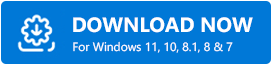
Pasul 2: Apoi, lansați Bit Driver Updater și faceți clic pe opțiunea Scanare .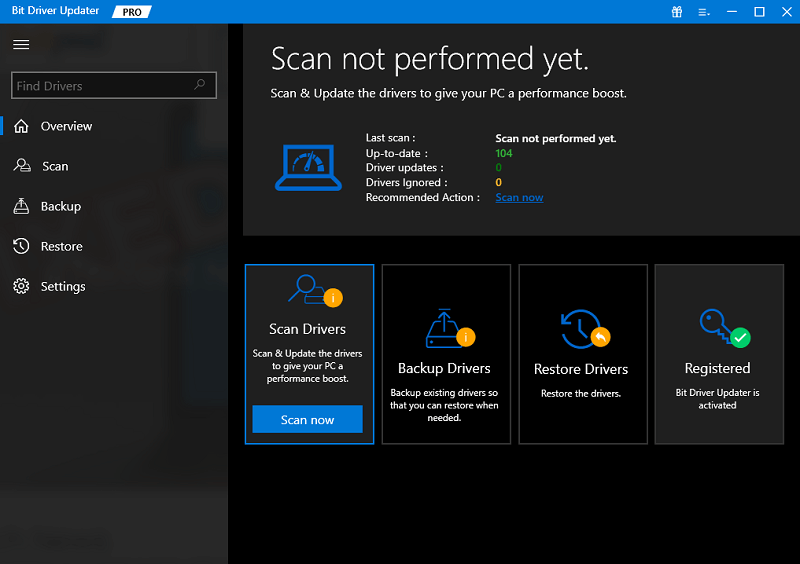
Pasul 3: Așteptați finalizarea procesului de scanare.După ce ați terminat, verificați rezultatele scanării și faceți clic pe butonul Actualizare acum disponibil lângă driverul Epson ET2800 pentru a-l instala.
Pasul 4: Alternativ, puteți face clic pe butonul Actualizați tot.Acest lucru vă va ajuta să instalați cea mai recentă versiune a tuturor driverelor de computer dintr-o singură mișcare. 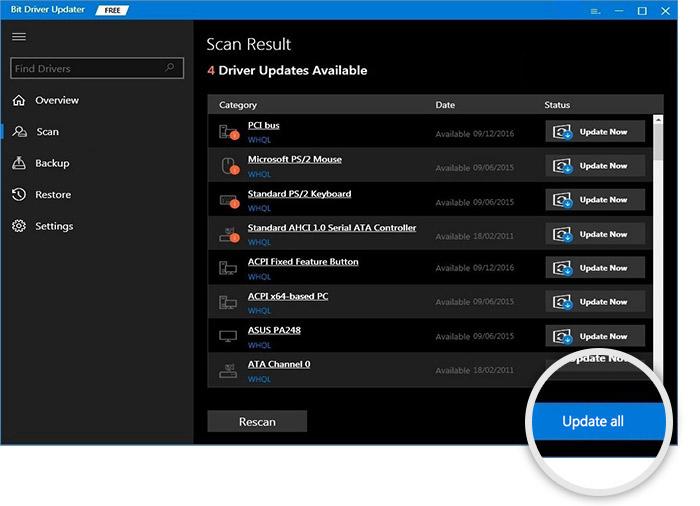
Cu toate acestea, pentru a utiliza funcționalitatea de actualizare a driverului cu un singur clic, trebuie să faceți upgrade la versiunea pro a Bit Driver Updater. Versiunea pro vine cu suport non-stop și o garanție completă de rambursare a banilor de 60 de zile. Odată ce cea mai recentă versiune a driverelor de sistem este instalată, pur și simplu reporniți computerul pentru a aplica drivere noi.
Citiți și: Descărcarea, instalarea și actualizarea driverului Epson EcoTank ET-3760 pentru PC Windows
Cum să descărcați și să actualizați driverul Epson ET2800 pentru Windows 10, 11: explicație
Am acoperit o varietate de tehnici în această postare pentru a descărca driverul Epson ET2800 pe Windows 10/11. După instalarea celui mai recent software de driver pentru imprimanta dvs. Epson EcoTank ET2800, sperăm că nu vor mai fi probleme cu funcționarea acesteia.
Vă rugăm să nu ezitați să lăsați o notă mai jos dacă aveți întrebări sau recomandări pe care doriți să le împărtășiți. Și dacă informațiile prezentate în acest tutorial sunt utile, atunci ar trebui să vă înscrieți la newsletter-ul nostru pentru a putea fi la curent cu cele mai recente știri tehnologice și ghiduri de utilizare.
